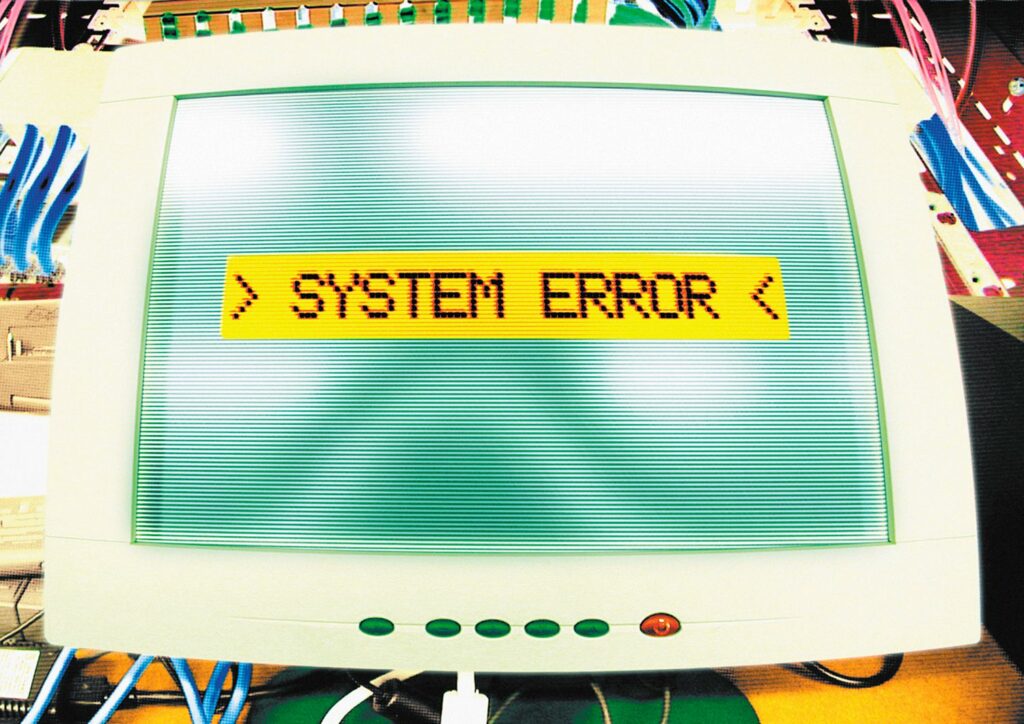Comment réparer l’erreur « Internet Explorer a cessé de fonctionner »
Lorsqu’Internet Explorer affiche le message d’erreur « Internet Explorer a cessé de fonctionner », il existe plusieurs façons de le faire fonctionner à nouveau. Ce problème peut se produire sur les ordinateurs Windows 10, Windows 8 et Windows 7, et les solutions possibles ici ne s’appliquent qu’à Internet Explorer (et non à Microsoft Edge).
Raisons du message « Internet Explorer a cessé de fonctionner »
Comme pour de nombreux problèmes Windows, le problème se résume généralement à l’incapacité d’un programme à accéder à des fichiers de bibliothèque spécifiques appelés DLL (Dynamic Link Libraries). Ceux-ci permettent aux programmes de communiquer, de partager des données et de fonctionner normalement, mais lorsque ces fichiers sont corrompus ou égarés, l’application cesse de fonctionner.
L’erreur peut également provenir de fichiers de cache corrompus et de plugins incompatibles.
Lucas Lacas/Getty Images
Comment réparer l’erreur « Internet Explorer a cessé de fonctionner »
Le dépannage du coupable le plus probable peut résoudre le problème afin que vous puissiez revenir à votre contenu en ligne préféré.
-
Mettez à jour Windows et Internet Explorer. Le problème auquel vous êtes confronté a peut-être été traité et corrigé dans une mise à jour précédente. Par conséquent, il est important de vous assurer que la dernière version de Windows est installée sur votre PC.
-
Réinitialisez les paramètres d’Internet Explorer. La réinitialisation d’Internet Explorer à ses paramètres par défaut peut supprimer les modifications qui ralentissent ou arrêtent complètement le fonctionnement du navigateur.
Une réinitialisation désactive toutes les barres d’outils ajoutées, réinitialise la page d’accueil, supprime tout l’historique Web, efface tous les mots de passe enregistrés et vous oblige à vous reconnecter à tous les sites Web.
-
Désactivez les modules complémentaires. Ouvrez Internet Explorer et désactivez manuellement tous les modules complémentaires. Si cette solution a résolu le problème, vous savez que l’un des modules complémentaires tiers affecte votre expérience de navigation. Réactivez les modules complémentaires un par un et vérifiez si l’erreur revient. Si tel est le cas, désactivez définitivement ce module complémentaire.
-
Réinitialisez la zone de sécurité. Microsoft Internet Explorer suit un ensemble strict de règles de sécurité lors de l’accès au Web. Ces règles échouent parfois, causant des problèmes.
-
Désactiver l’accélération logicielle. Internet Explorer peut tirer parti du rendu logiciel pour améliorer votre expérience de navigation. Cependant, si votre système n’est pas correctement configuré ou a des problèmes graphiques, ce paramètre peut aggraver le problème.
-
Exécutez le dépanneur Windows. Utilisez les outils de dépannage intégrés de Windows pour rechercher et résoudre les problèmes qui empêchent Internet Explorer de fonctionner.
Vous avez toujours des problèmes ?
Si vous ne trouvez pas la source du problème, utilisez un autre navigateur Web, tel que le navigateur Microsoft Edge ou un navigateur alternatif tel que Google Chrome ou Mozilla Firefox.
Si vous ne pouvez pas (ou ne voulez pas) diagnostiquer et résoudre le problème, envisagez de demander l’aide d’un service de réparation réputé. Microsoft ne prend plus en charge Internet Explorer et il est peu probable que contacter son service clientèle vous aide.
Merci de nous en informer!
Dites-nous pourquoi !
D’autres détails ne sont pas assez difficiles à comprendre